Chrome浏览器安装失败提示系统繁忙如何处理
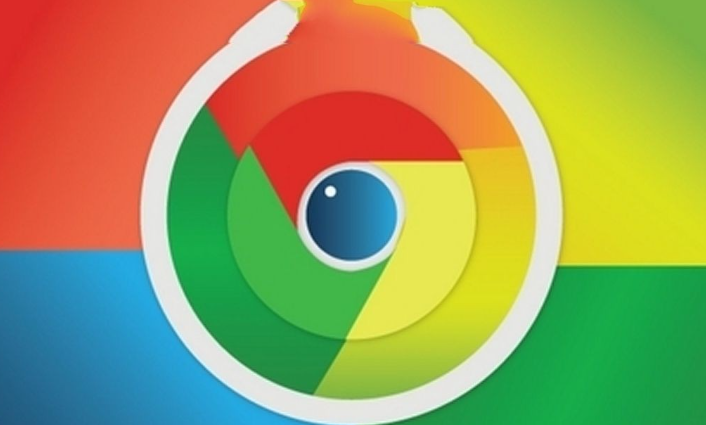
1. 使用另存为选项下载文件:当遇到Chrome浏览器安装失败并提示系统繁忙时,不要直接点击网站提供的“下载”按钮或链接。而是右键单击下载链接,在弹出的上下文菜单中选择“另存为”选项。如果“另存为”选项不可用或者仍然无法下载文件,则继续尝试后续步骤。
2. 清除浏览器缓存和Cookie:打开Chrome浏览器,点击三点菜单图标,选择“更多工具”,再点击“清除浏览数据”。在下一个屏幕上,选择“所有时间”作为时间范围,选中“浏览历史记录”“Cookies”以及“缓存图像”,然后单击“清除数据”按钮。完成清除操作后,再次尝试进行下载。
3. 禁用浏览器扩展程序:进入Chrome浏览器,单击三点菜单图标,选择“更多工具”,接着点击“扩展程序”。在扩展程序管理页面中,将各个扩展程序的切换开关移至关闭位置以禁用它们;如果某些扩展不再需要,可以点击删除来卸载。禁用所有扩展后,重新启动Chrome浏览器,然后重新尝试下载文件。
4. 关机重启计算机:有可能是计算机上存在卡住的进程或其他程序阻碍了文件的正常下载。此时应完全关闭计算机,等待60秒后再重新开机。计算机重新启动后,再次尝试下载所需的文件。
5. 更改Chrome下载位置:默认情况下,Chrome浏览器会将文件保存到计算机的下载文件夹中。可以将下载位置更改为桌面或文档等更容易访问的位置。具体操作是打开Chrome浏览器,点击三点菜单图标,在下拉菜单中选择设置选项。在“设置”屏幕里,导航至“高级”部分,找到并单击“下载”区域下的“更改”按钮。同时要确保“下载前询问每个文件的保存位置”选项处于关闭状态。在随后出现的界面中,选择桌面作为新的下载路径,并点击选择文件夹按钮确认更改。之后再次尝试下载文件。
6. 将Chrome浏览器重置为默认设置:打开Chrome浏览器,点击三点菜单图标,在下拉菜单中选择设置选项。在“设置”屏幕中,导航至“高级”部分,然后在“重置和清理”区域下找到并点击“将设置恢复为原始默认设置”选项。在弹出的确认窗口中,点击“重置设置”按钮进行确认。重置完成后,再次尝试下载安装操作。
7. 重新安装chrome浏览器:如果上述所有方法都无法解决问题,那么可能是当前计算机上安装的Chrome浏览器已经损坏。这时唯一的解决办法就是先删除现有的Chrome浏览器,然后在官方网站上重新下载并安装最新版本的Google Chrome浏览器。
每个操作环节均经过实际验证,确保既简单易行又安全可靠。用户可根据具体需求灵活运用上述方法,逐步解决Chrome浏览器安装失败提示系统繁忙的问题。
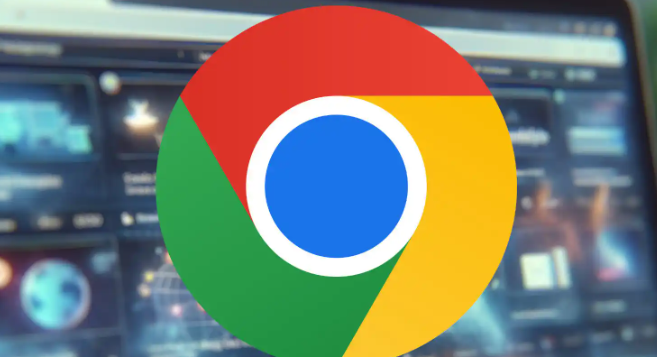
Chrome浏览器下载安装包无法运行怎么办
Chrome浏览器下载安装包无法运行时,提供针对启动异常的解决方案,帮助用户顺利完成安装。

Chrome浏览器网页元素定位方法
讲解Chrome浏览器中网页元素定位的方法及开发调试技巧,帮助开发者和用户高效查找和调试网页元素。

Google浏览器下载安装包断点续传配置方法
分享Google浏览器下载安装包断点续传的配置方法,保障下载过程不中断,提升数据传输连续性。
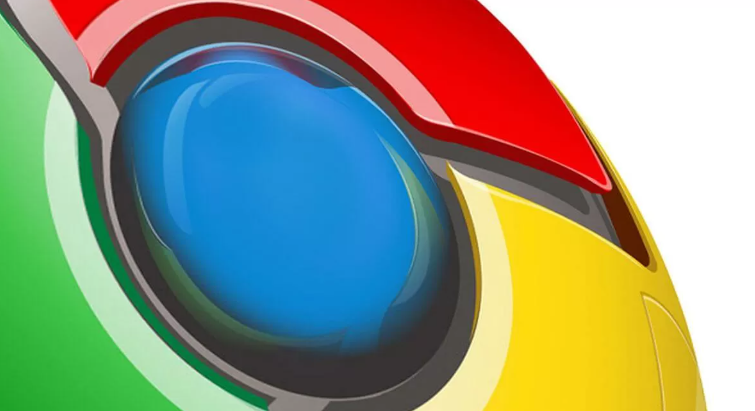
Google浏览器下载任务过多导致卡死怎么办
Google浏览器下载任务过多导致卡死,建议分批管理下载任务,关闭无用任务释放资源,提升浏览器运行流畅度。
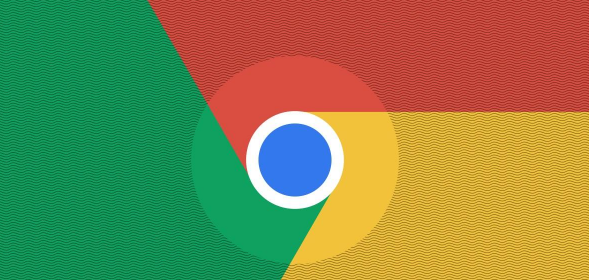
如何在Chrome浏览器中减少JavaScript文件的加载阻塞
采用异步加载(async)、延迟执行(defer)及代码拆分等方式,减少Chrome浏览器中JavaScript文件的加载阻塞,提高页面渲染流畅度。
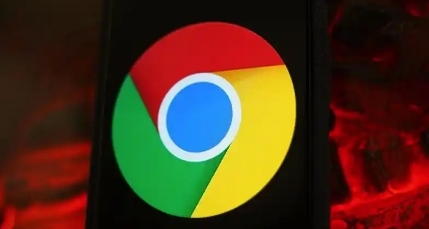
Chrome浏览器插件运行日志如何导出查看
介绍Chrome浏览器插件运行日志的导出和查看方法,帮助用户快速定位插件故障,提高排查效率。

如何在 MacBook 安装 Chrome 浏览器?
Mac自带的Safari浏览器虽然很不错,但是和很多网站不兼容。所以,你还是需要安装Chrome浏览器。

如何下载官方正式版谷歌Chrome浏览器?
如何下载官方正式版谷歌Chrome浏览器?我们经常会遇到这样一个问题:无法从谷歌官网下载网络版Chrome,总是停在下载的地方。

电脑xp系统打不开谷歌浏览器怎么办?<解决方法>
谷歌浏览器是一款大家都很喜欢使用的网页浏览器,已经成为我们生活中不可或缺的软件。有时候,在xp系统中,我们会遇到打不开Google浏览器的故障。试了几次还是一样。不用太担心。这里有一个解决xp系统打不开Google浏览器的方法,有需要的小伙伴们一起来看看吧!

win10系统如何使用谷歌浏览器下载软件?
不同的操作系统使用浏览器的体验会有所不同。如果用户现在使用的是win10操作系统,那么在使用谷歌Chrome时如何下载想要的软件来使用呢?这是很多用户想知道的问题。用户可以自由使用手机在平台上搜索自己想要的软件,然后安装使用。

如何在 Fedora 上安装 Google Chrome 浏览器?
Fedora的默认网络浏览器是Firefox。虽然它是一个优秀的网络浏览器,但你可能更喜欢流行的谷歌Chrome浏览器。

在哪里可以下载不同的 Google Chrome 版本?
您知道仅谷歌就定期发布四种不同版本的谷歌 Chrome 浏览器吗?这还不包括构成浏览器核心的 Chromium 版本。本指南描述了这些版本之间的差异。它还链接到可以下载每个构建的官方下载页面。

如何在谷歌浏览器中管理您保存的密码?
你有没有忘记密码?当然,我们都有。这就是为什么今天有各种出色的密码管理器可用的原因。但是,除了提供大量出色的扩展程序之外,Google Chrome 浏览器还配备了内置密码管理器,以方便您使用。

如何在 Google Chrome 中恢复中断的下载?
对 Chrome 中的下载中断感到沮丧?了解如何在 Google Chrome 中成功恢复失败的下载。

如何在Chrome隐名模式下启用扩展
谷歌Chrome为浏览网站提供了不同的模式。您可以使用使用常规模式,作为来宾用户或者使用私人浏览模式。您可以打开一个匿名窗口开始私人浏览,这将在您关闭浏览器时删除浏览历史记录。这是一个很酷的方法,可以让你的私人活动没有任何痕迹或跟踪。

google chrome可以将密码导出到电脑本地吗
google chrome可以将密码导出到电脑本地吗?不了解的小伙伴快和小编一起看看下面的操作教程吧。

如何将选项卡缩略图添加到 Google Chrome?
默认情况下,Chrome 不会像其他浏览器那样在 Windows 任务栏中显示缩略图预览。这是使用标志或扩展名启用它。 Microsoft 在 Windows Vista 中为最小化到任务栏的软件引入了缩略图预览。从那以后,该任务栏缩略图预览功能一直是 Windows 的一部分。每当您将鼠标悬停在任务栏窗口上时,您都会看到其软件的小缩略图预览图像。

谷歌浏览器的键盘快捷键有哪些!
Google Chrome 提供了许多不同的功能和快捷方式。键盘快捷键允许您快速高效地使用 Chrome 浏览器,从而使您的工作更轻松。您可以使用一些重要的键盘快捷键轻松控制 Google Chrome 浏览器的设置、选项、页面和窗口。





